針對 Azure Percept Audio 和語音模組進行疑難排解
重要
淘汰 Azure Percept DK:
更新 22 2023 年 2 月:Percept DK 視覺和音訊配件元件的韌體更新 (也稱為視覺和音訊 SOM) 現已可供使用,且可讓配件元件在淘汰日期後繼續運作。
Azure Percept 公開預覽版將持續演進,以支援新的邊緣裝置平台和開發人員體驗。 在此演進過程中,Azure Percept DK 和 Audio Accessory 以及 Percept DK 相關聯的 Azure 支援服務將於 2023 年 3 月 30 日淘汰。
自 2023 年 3 月 30 日起,任何 Azure 服務將不再支援 Azure Percept DK 和 Audio Accessory,包括 Azure Percept Studio、作業系統更新、容器更新、檢視 Web 串流,以及自訂視覺整合。 Microsoft 將不再提供客戶成功支援和任何相關聯的支援服務。 如需詳細資訊,請參閱淘汰通知部落格文章。
使用下列指導方針來針對語音助理應用程式問題進行疑難排解。
檢查語音模組的執行階段狀態
檢查 azureearspeechclientmodule 的執行階段狀態是否顯示為執行中。 若要找出裝置模組的執行階段狀態,請開啟 Azure 入口網站並瀏覽至 [所有資源] - >[您的 IoT 中樞] - >[IoT Edge] - >[您的裝置識別碼]。 選取 [模組] 索引標籤,以查看所有已安裝模組的執行階段狀態。
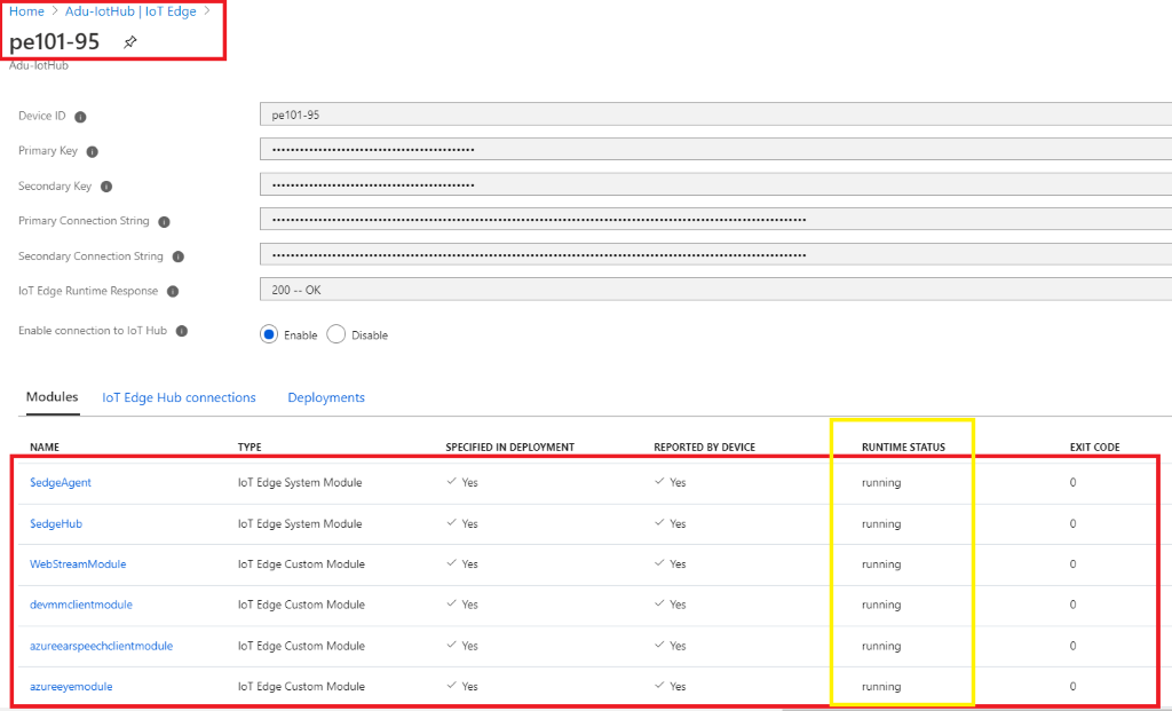
如果未將 azureearspeechclientmodule 的執行階段狀態列為執行中,請選取 [設定模組] - >[azureearspeechclientmodule]。 在 [模組設定] 頁面上,將 [預期狀態] 設定為 [執行中],然後選取 [更新]。
語音助理應用程式並未載入
請嘗試部署其中一個語音助理範本。 部署範本可確保建立語音助理應用程式所需的所有支援資源。
未建立語音助理範本
如建立語音助理範本失敗,通常是因其中一個支援資源發生問題。
- 刪除所有先前建立的語音助理資源。
- 部署新的語音助理範本。
已建立語音助理,但未回應命令
請遵循 LED 行為和疑難排解指南上的指示,針對此問題進行疑難排解。
語音助理不會回應在 Speech Studio 中建立的自訂關鍵字
如果語音模組已過期,就可能發生此情況。 請遵循下列步驟,將語音模組更新為最新版本:
在 Azure Percept Studio 首頁的左側功能表面板中,選取 [裝置]。
尋找並選取您的裝置。
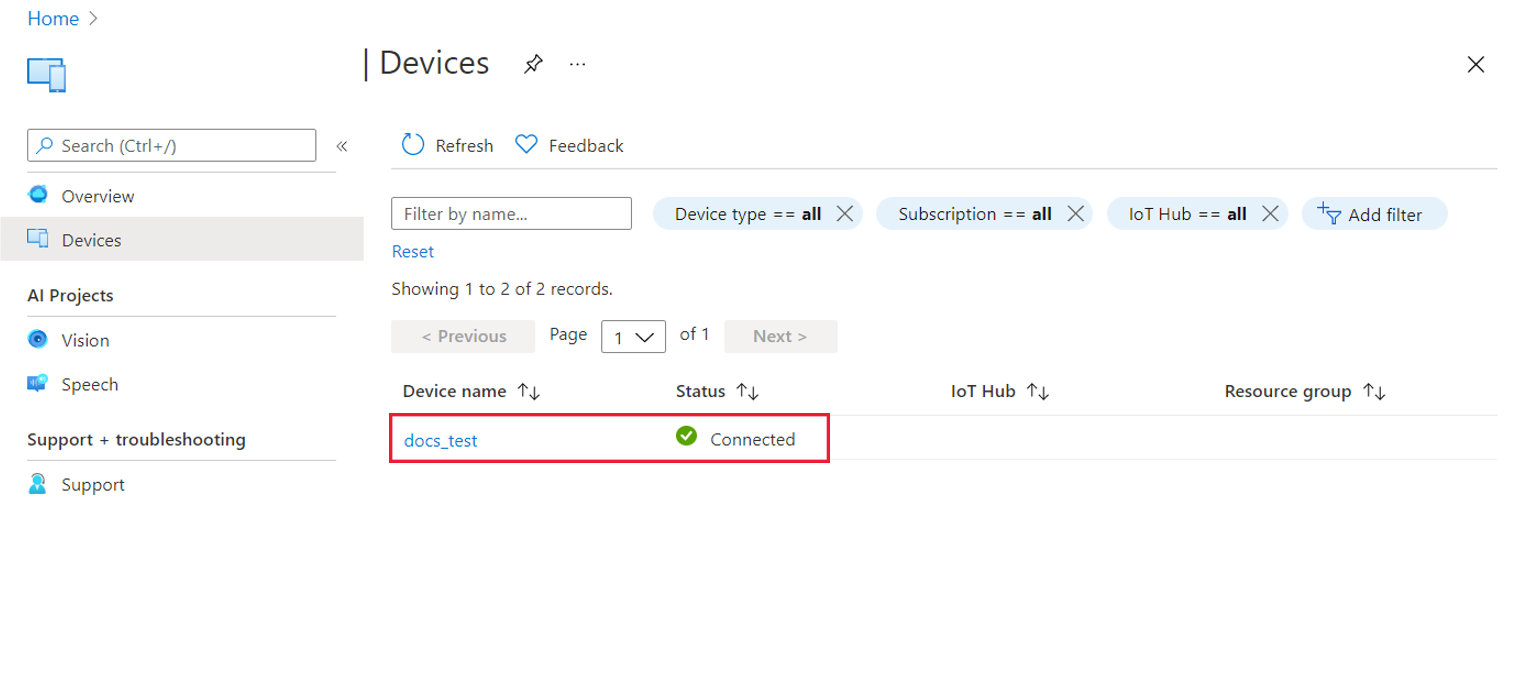
在裝置視窗中,選取 [語音] 索引標籤。
檢查語音模組版本。 如果有可用的更新,您會看到版本號碼旁的 [更新] 按鈕。
選取 [更新] 以部署語音模組更新。 更新流程通常需要 2-3 分鐘才能完成。
收集語音模組記錄
若要執行這些命令,請透過 SSH 連線到開發工具組,然後在 SSH 用戶端提示中輸入命令。
收集語音模組記錄:
sudo iotedge logs azureearspeechclientmodule
如需將輸出重新導向至 .txt 檔案以進行進一步分析,請使用下列語法:
sudo [command] > [file name].txt
變更 .txt 檔案的存取權限,以便加以複製:
sudo chmod 666 [file name].txt
將輸出重新導向至.txt 檔案之後,請透過 SCP 將檔案複製到主機電腦:
scp [remote username]@[IP address]:[remote file path]/[file name].txt [local host file path]
[local host file path] 是指您要將 .txt 檔案複製到您主機上的位置。 [remote username] 是在設定體驗期間選擇的 SSH 使用者名稱。
已知問題
- 如果使用免費試用,語音模型可能會超過免費試用價格方案。 在此情況下,模型將會停止運作,而不會顯示錯誤訊息。
- 如果連線超過 5 個IoT Edge裝置,報告 (透過遙測傳送至 IoT 中樞與 Speech Studio 的文字) 可能會遭鎖定。
- 如果裝置位於與資源不同的區域中,報告訊息可能會延遲。